door Martin Brinkmann op 08 november 2021 in Windows 11 Help – 3 reacties
Microsoft's Windows 11-besturingssysteem is uitgebracht en wordt via Windows Update al aangeboden aan systemen die voldoen aan de Windows 11-systeemvereisten. Windows 11 is een gratis upgrade voor geactiveerde Windows 10-systemen.
De upgrade naar Windows 11 wordt op dit moment niet afgedwongen, maar de kans bestaat dat Microsoft het ooit zal inschakelen. Windows 10 wordt ondersteund tot 2025, en sommige gebruikers willen misschien op het systeem blijven en in de nabije toekomst niet upgraden naar Windows 11.
Het kan een goed idee zijn om de upgrade naar Windows 11 te blokkeren, om zorg ervoor dat het apparaat op Windows 10 blijft.
De kans is groot dat incompatibele apparaten nooit de upgrade naar Windows 11 via Windows Update zullen krijgen; sommigen schatten dat honderden miljoenen apparaten het einde van de ondersteuning in 2025 zullen bereiken zonder de kans om officieel te upgraden naar Windows 11. Hoewel het mogelijk is om Windows 10 te blijven gebruiken, betekent dit dat u een systeem moet gebruiken dat geen updates meer krijgt voor beveiliging of bugfixes.
ADVERTEREN
De upgrade naar Windows 11 blokkeren
p>
Er is geen schakelaar die gebruikers van Windows 10 kunnen omdraaien om de upgrade te blokkeren. De enige echte optie op dit moment is om een beleid te gebruiken voor professionele versies van Windows 10 en de bijbehorende registervermelding op Windows 10 Home-apparaten.
Het stelt een doelversie voor het systeem in, en als dat zo is ingesteld op de nieuwste Windows 10-versie, wordt de upgrade naar Windows 11 niet aangeboden via Windows Update.
Groepsbeleid blokkeren

ADVERTEREN
Een professionele of Enterprise-editie van Windows 10 is vereist om toegang te krijgen tot de Groepsbeleid-editor. Dit is wat u moet doen:
- Selecteer Start.
- Typ gpedit.msc.
- Navigeer naar Computerconfiguratie > Beheersjablonen > Windows-componenten > Windows-update > Windows Update voor Bedrijven.
- Dubbelklik op “Selecteer de doelversie van de functie-update”.
- Stel het beleid in op Ingeschakeld.
- Typ Windows 10 in het eerste veld en 21H1 in het tweede veld.
- Selecteer OK.
Dit stelt de doelversie in op Windows 10 versie 21H1.
Opmerking: Windows Update biedt in dit geval geen upgrade naar Windows 10 versie 21H2. Een functie-upgrade wordt afgedwongen zodra de ingestelde versie niet langer wordt ondersteund. U kunt de versie ook regelmatig wijzigen om de nieuwste Windows 10-functie-upgrades te krijgen, b.v. door de doelversie in te stellen op 21H2 zodra deze is vrijgegeven.
Registerblokkering
ADVERTEREN
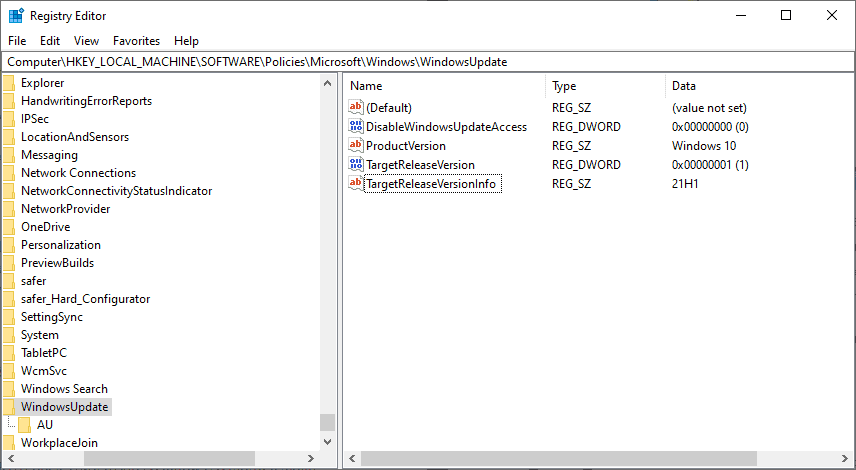
Dezelfde doelversie kan worden ingesteld in het register; dit werkt op alle edities van Windows 10, inclusief Windows 10 Home.
- Selecteer Start.
- Typ regedit.exe.
- Navigeer naar HKEY_LOCAL_MACHINE SOFTWAREPoliciesMicrosoftWindowsWindowsUpdate
- Als er geen sleutels bestaan, maakt u deze aan door met de rechtermuisknop op de vorige sleutel te klikken en Nieuw > Toets in het contextmenu.
- Klik met de rechtermuisknop op WindowsUpdate en selecteer Nieuw > Dword (32-bit) Value.
- Noem het TargetReleaseVersion.
- Dubbelklik op het nieuwe Dword en stel het in op 1.
- Klik met de rechtermuisknop op WindowsUpdate en selecteer Nieuw > Tekenreekswaarde.
- Noem het TargetReleaseVersionInfo.
- Dubbelklik op de nieuwe tekenreeks en stel deze in op 21H1.
- Start de PC.
Nu jij: welke versie van Windows gebruik je? (via Born)
ADVERTENTIE